Nie je nainštalované žiadne zvukové výstupné zariadenie
Ak sa vám v ľubovoľnom operačnom systéme Windows zobrazuje chyba „Nie je nainštalované žiadne výstupné zvukové zariadenie“, máme pre vás riešenie v tomto článku.
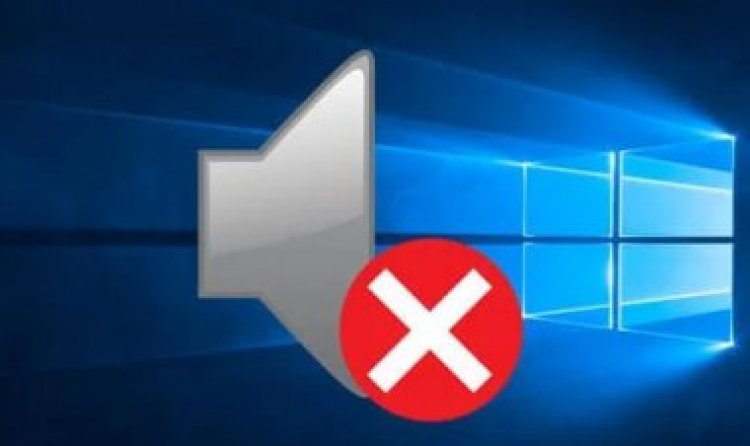
Prečo sa zobrazuje chyba, že nie je nainštalované žiadne výstupné zvukové zariadenie?
Príčinou tejto chyby je, že vaše zariadenie so systémom Windows nevidí správu certifikátov v operačnom systéme. Ak váš operačný systém Windows nevidí a nerozpozná certifikát vášho zvukového zariadenia, začnete hľadať chybu „Nie je nainštalované zvukové výstupné zariadenie“, zvuková chyba, z počítača nemôžem načítať zvuk zadaním do vyhľadávača Google, prečo ste narazili takáto chyba a ako sa jej zbaviť. Ak ste hľadali a dosiahli náš článok, nižšie vysvetlíme náš návrh, ako sa tejto chyby zbaviť.
Ako opravím chybu nainštalovaného zvukového výstupného zariadenia?
Aby sme túto chybu vyriešili, budeme mať riešenie problému realizáciou návrhu, ktorý sme vysvetlili vo forme obrázku nižšie.
Nie je nainštalované žiadne zvukové výstupné zariadenie
- Ponuku Správca zariadení otvoríte kliknutím pravým tlačidlom myši na ikonu Štart v ľavom dolnom rohu.
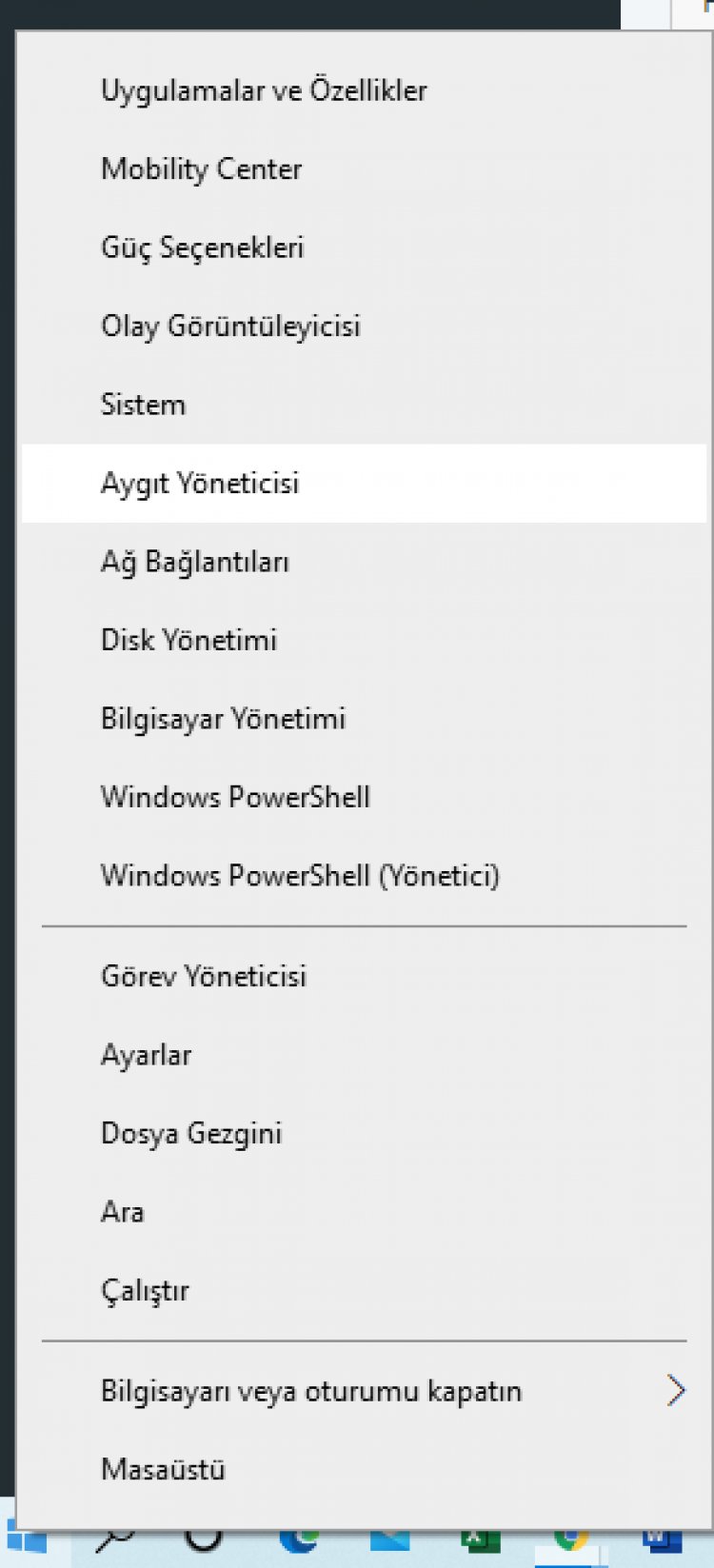
- V ponuke, ktorá sa otvorí, rozbaľte možnosť Systémové zariadenia.
- Kliknite pravým tlačidlom myši na možnosť High Definition Audio Controller z nižšie uvedených zariadení a v zobrazenej ponuke kliknite na položku Vlastnosti.

- Na obrazovke, ktorá sa otvorí, klikneme na ponuku Ovládač z vyššie uvedených polí s ponukami.
- Kliknite na tlačidlo Aktualizovať ovládač nižšie.
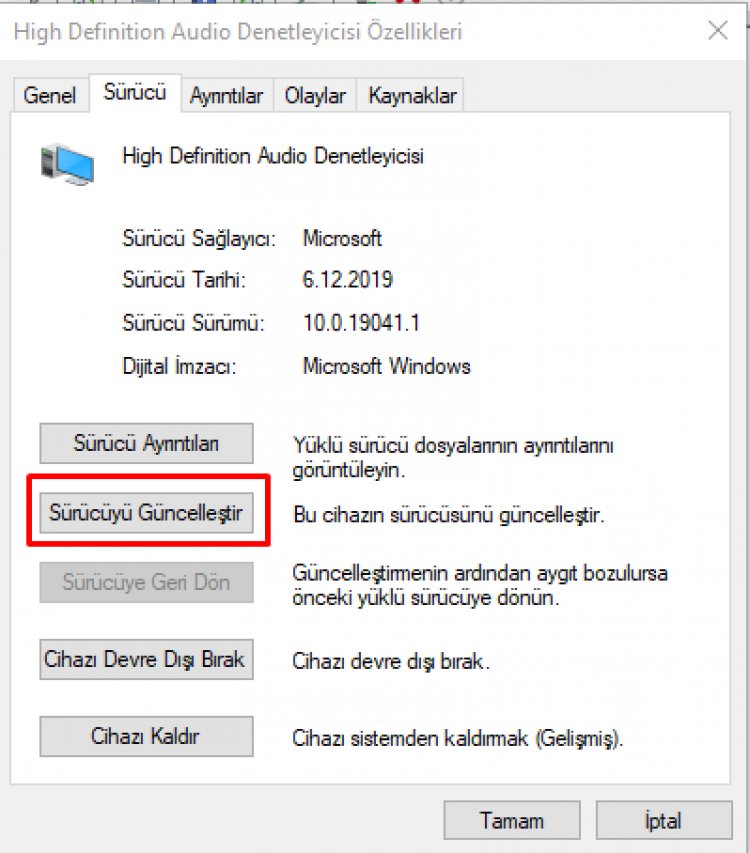
- V dolnej časti obrazovky s aktualizáciou budú dve možnosti. Vyberáme druhú možnosť, tj. „Vyhľadať ovládače v mojom počítači“.
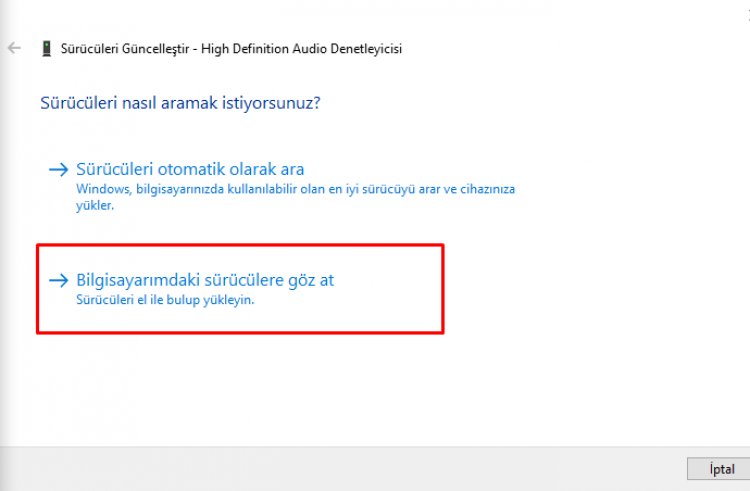
- Na obrazovke vyhľadávania ovládačov, ktorá sa otvorí, klikneme na možnosť „Vyberiem zo zoznamu dostupných ovládačov pre môj počítač“.
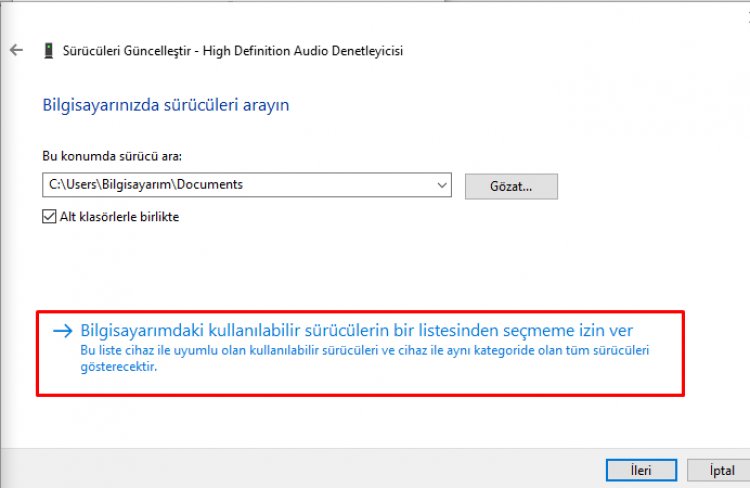
- Na obrazovke, s ktorou sa stretneme, vyberieme zvukový radič s vysokým rozlíšením a klikneme na Ďalej.
Po tejto obrazovke uvidíte, že ovládač zariadenia so systémom Windows bol úspešne aktualizovaný a zvukové zariadenie so systémom Windows teraz funguje.
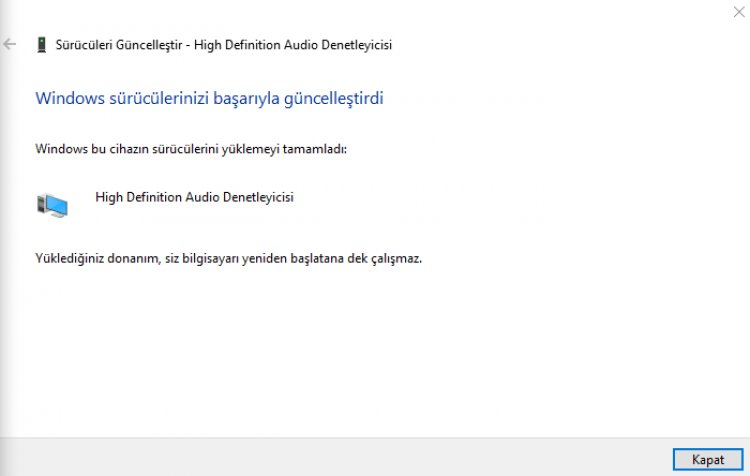
![Ako opraviť chybu servera YouTube [400]?](https://www.hatauzmani.com/uploads/images/202403/image_380x226_65f1745c66570.jpg)































